Hoe u een logo aan video toevoegt
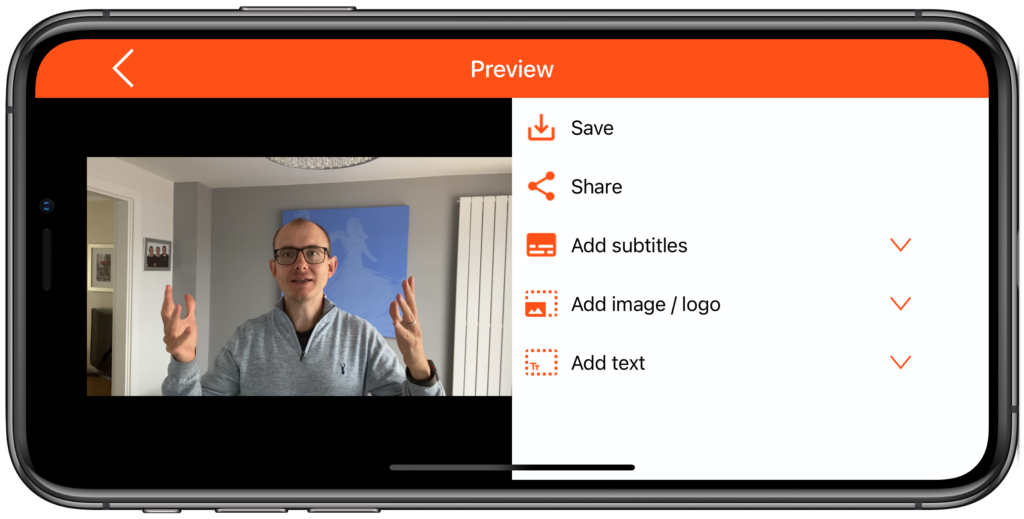
Stappen om een logo toe te voegen
Na het opnemen van uw video wordt u naar de Preview-pagina geleid waar u uw video kunt bekijken, ondertitels kunt toevoegen en uw logo kunt toevoegen.
Om uw logo toe te voegen, tikt u op de optie Afbeelding/logo toevoegen.
De volgende opties worden getoond:
Terwijl u deze instellingen wijzigt, kunt u het logo in het videovoorbeeld bekijken.
Als u niet tevreden bent met het logo, drukt u op de link Verwijderen. Het logo wordt dan uit het voorbeeld verwijderd.
Als u tevreden bent met het logo, tikt u op Gereed en slaat u de video op of deelt u deze.
Nadat u op Opslaan of Delen hebt gedrukt, duurt het even voordat de video is verwerkt. Gedurende deze tijd brandt de app het logo op de voltooide video. Als u tijdens dit proces van gedachten verandert, kunt u op de stopknop drukken om de videoverwerking te stoppen.
Transparantiekwesties
Bij gebruik van iOS hebben logo’s die vanuit Foto’s worden toegevoegd altijd een witte achtergrond. Als uw logo een transparante achtergrond heeft, zorg er dan voor dat u dit vanuit Bestanden toevoegt.
Andere bewerkingsfuncties die beschikbaar zijn in de app:


